Versionando um arquivo
Para realizar o versionamento de um arquivo, você precisará acessá-lo atráves da IDE do painel Dash
Neste exemplo realizaremos o versionamento do arquivo
layout.htmlpresente na guiaLayoutsde seu projeto.
Siga os passos a seguir para versionar corretamente o seu arquivo:
- Acesse o arquivo desejado atráves do menu na lateral esquerda da IDE como mencionado. Usaremos o
layout.htmlpara demonstração.
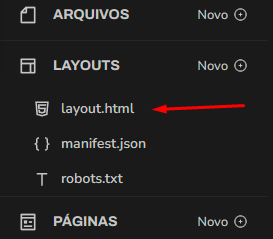
Após o conteúdo do arquivo ser carregado, o editor será exibido e você já estará habilitado a realizar alterações no arquivo.
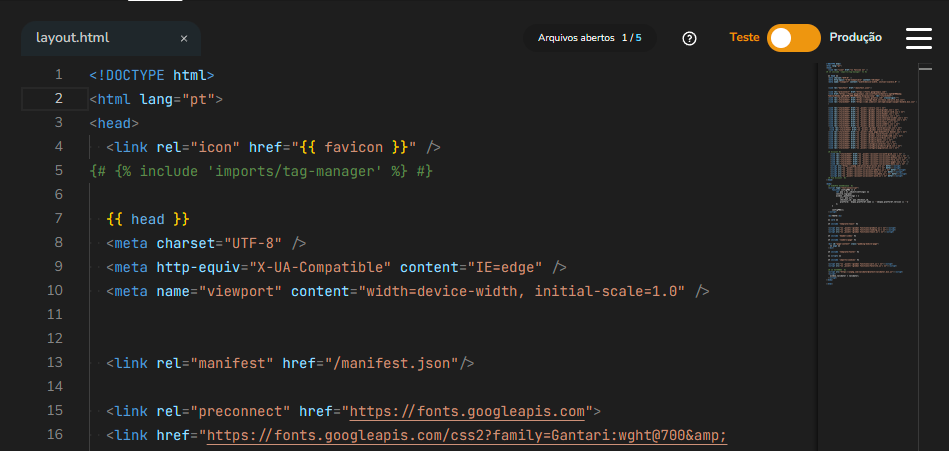
- Acesse o menu localizado no canto superior direito da IDE
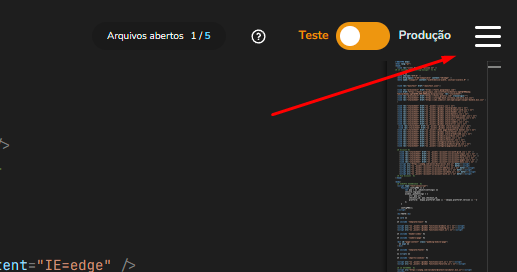
- Selecione a opção
Gerenciamento de versões
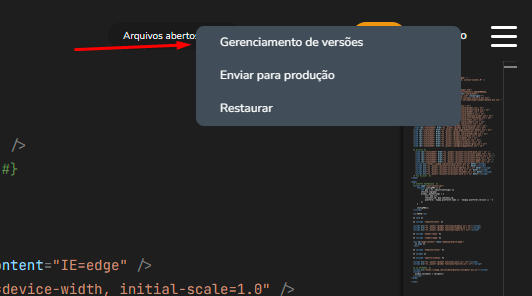
Após o carregamento das informações necessárias, você verá o modal com as informações referentes aos versionamentos realizados anteriormente, caso você ou alguém da equipe já tenham criado algum. Também é possível criar um novo versionamento para o arquivo atual atráves deste modal.
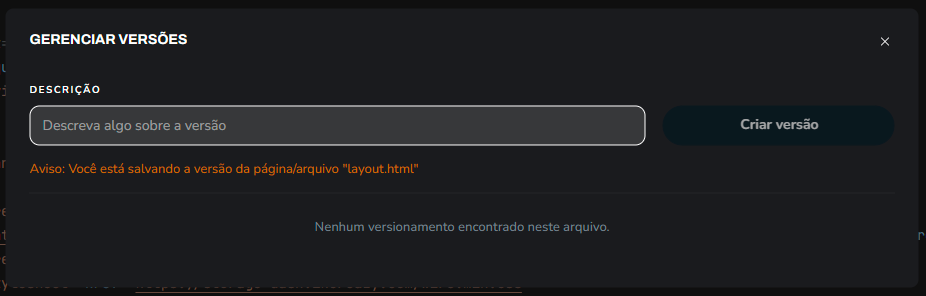
- Preencha uma descrição sobre o que exatamente está sendo versionado, de forma que fique fácil lembrar caso você precise novamente deste código no futuro.
- Clique no botão
CRIAR VERSÃOao lado do campo de descrição e aguarde a criação ser concluída. Você verá um popup no canto inferior esquerdo quando tudo estiver pronto.
Note que logo abaixo do campo de texto, é possível ver uma referência sobre o arquivo que será versionado.
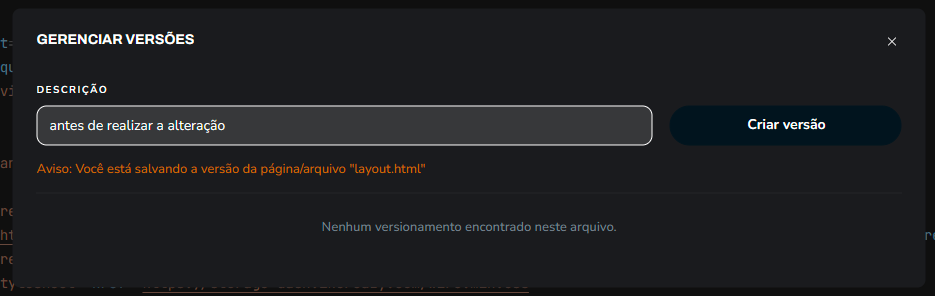
Após finalizar a criação da versão, será exibido logo abaixo do campo de texto, todos os versionamentos que foram criados. Você terá algumas informações (ID da versão, data de criação, autor e descrição do item) na listagem que podem ajudá-lo a se situar caso a quantidade de versionamentos nessa tela seja grande. Veja o exemplo abaixo:
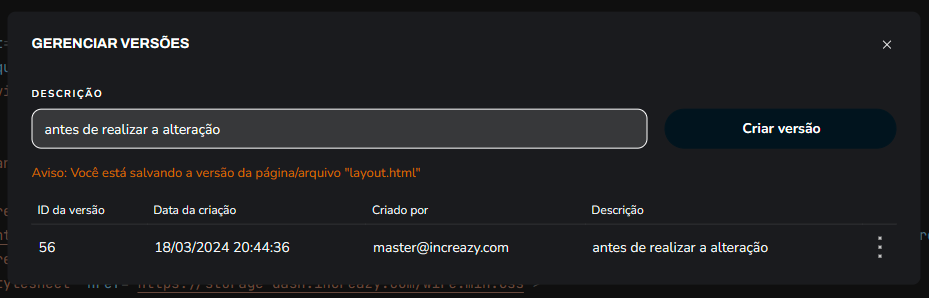
- Volte ao arquivo que você escolheu para fazer o versionamento (
layout.htmlno nosso caso), e realize alguma alteração. Não precisa ser algo significativo por agora, aqui vamos adicionar somente um comentário no HTML do arquivo para exemplificar.
Certifique-se de salvar o arquivo depois de finalizar a sua alteração. Você pode fazer isso clicando sobre o botão
Salvarno canto inferior direito na IDE ou usando o atalhoCTRL + Squando estiver com foco no editor.
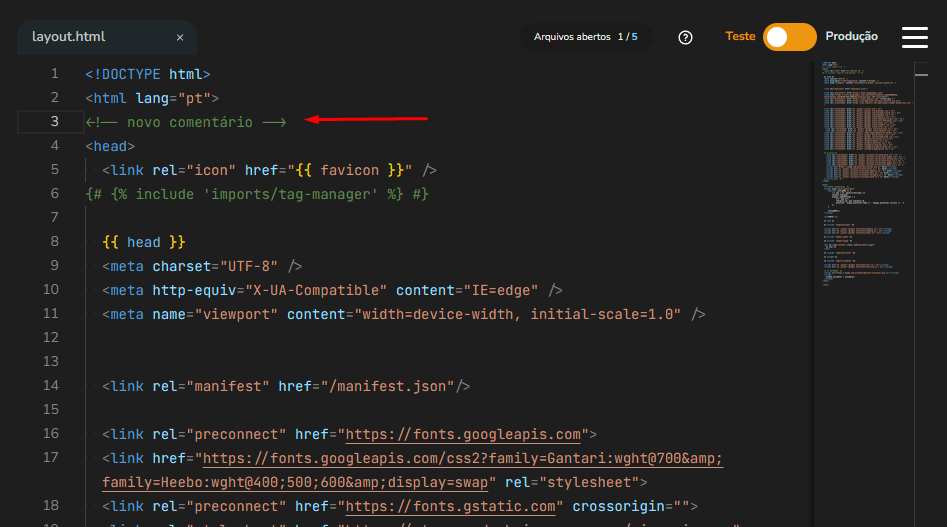
- Após salvar uma alteração no arquivo em questão, volte até o modal responsável por listar/criar os versionamentos.
- Clique no menu localizado junto à descrição do versionamento desejado, conforme o exemplo abaixo:
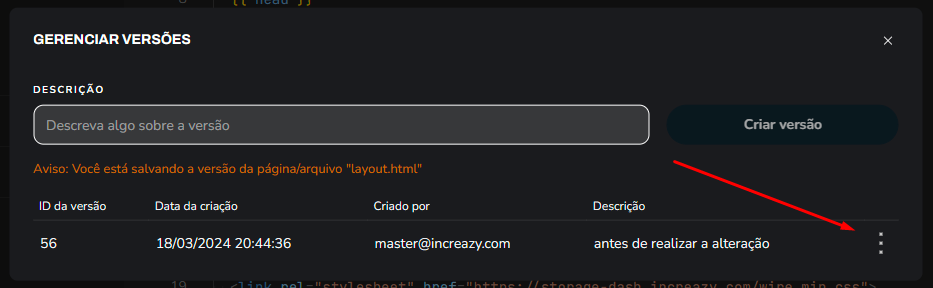
Você verá um novo popup com algumas opções sobre o seu versionamento.
- Selecione a opção
Restaurar essa versãodisponível nesse popup.
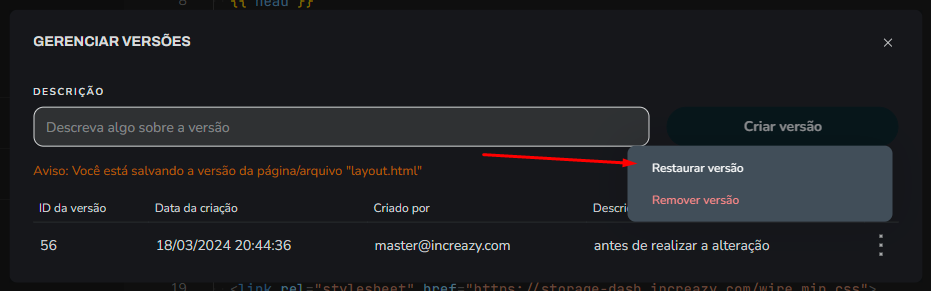
Você verá que: ao fim da solicitação, o código do arquivo layout.html no nosso exemplo teve seu conteúdo alterado para como estava no momento da criação deste versionamento. O comentário que adicionamos após a criação do versionamento no arquivo foi removido. Você pode conferir no exemplo a seguir:
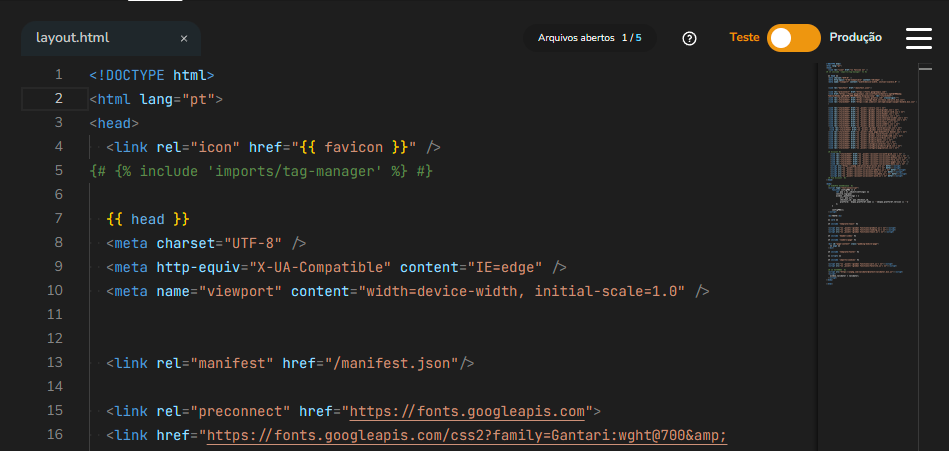
Uma restauração de versão sobrescreverá qualquer alteração que você tenha escrito após esse ponto, seja cuidadoso ao realizar esta ação.